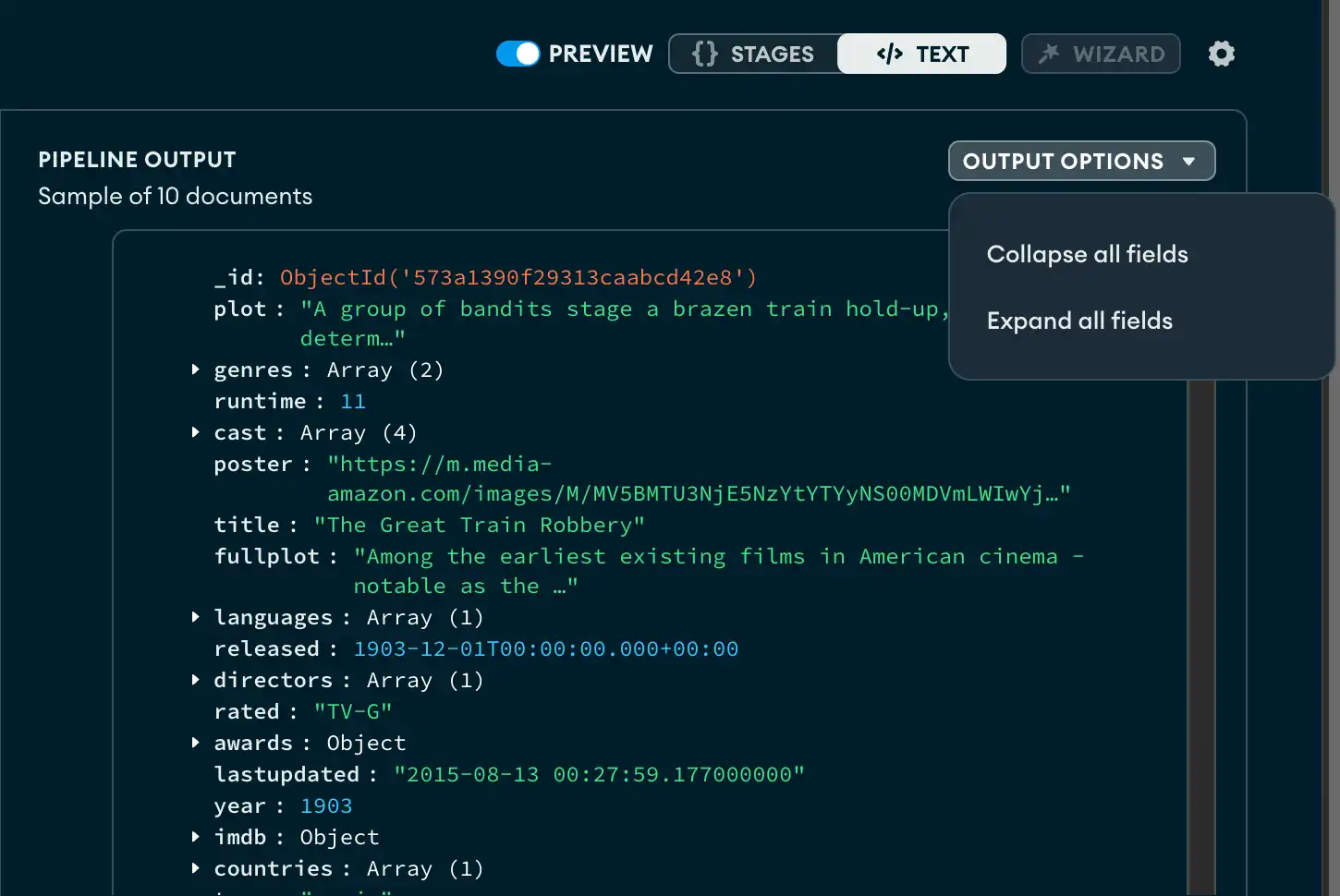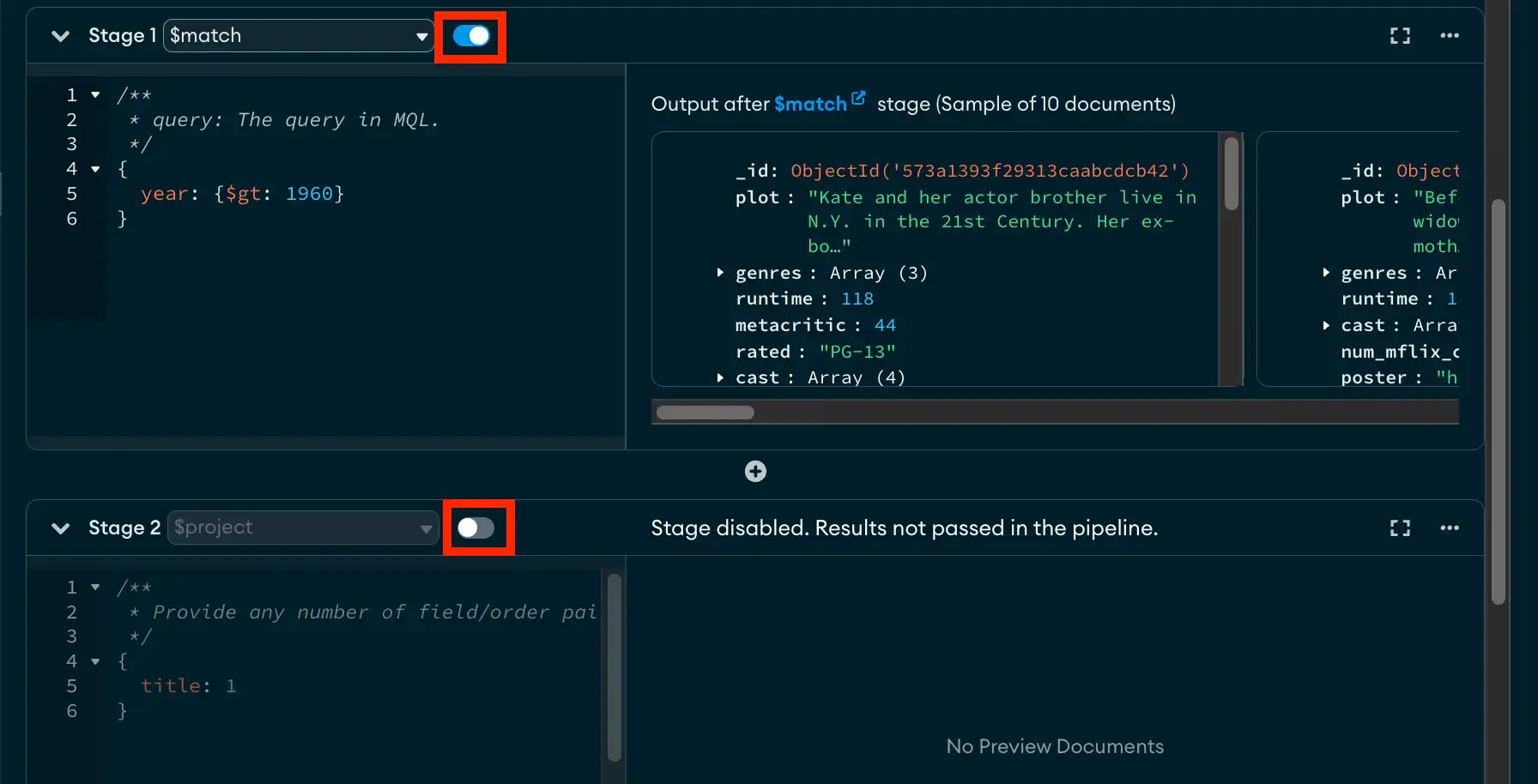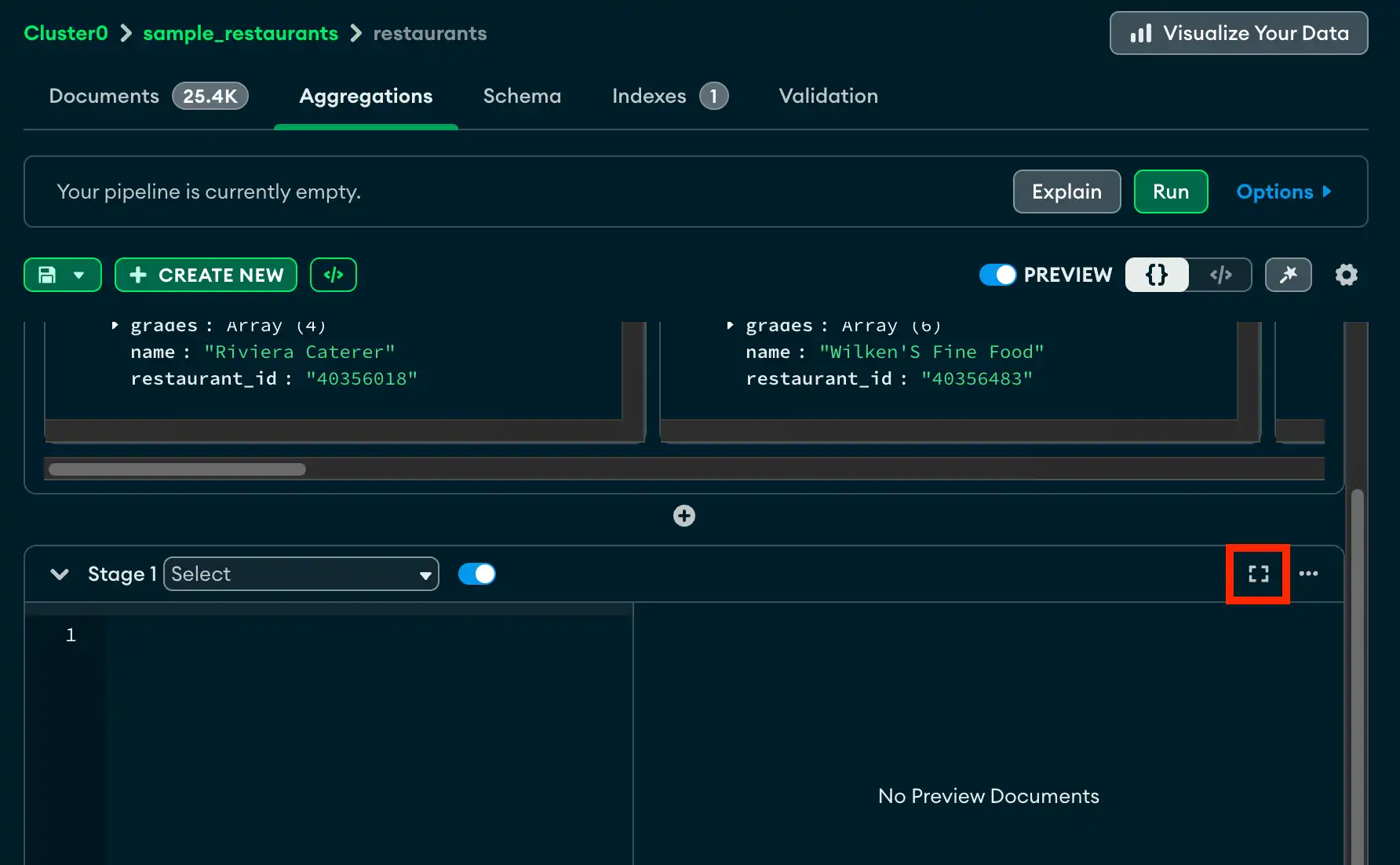Atlas 의 집계 파이프라인 빌더를 사용하면 집계 파이프라인 을 만들어 컬렉션 또는 뷰에서 문서를 프로세스 계산된 결과를 반환할 수 있습니다.
이 작업에 대하여
Atlas 집계 파이프라인을 생성할 수 있는 다양한 모드를 제공합니다.
단계 뷰 모드는 선택한 단계에 따라 파이프라인 구문을 미리 로드하는 시각적 파이프라인 편집기입니다.
단계 뷰 모드의 기능인 단계 마법사는 간단한 집계 단계 사용 사례를 위한 템플릿 세트를 제공합니다. 단계 마법사에는 집계 파이프라인을 시작하는 데 도움이 되는 간단한 사용 사례만 포함되어 있습니다.
단계 뷰 모드의 기능인 포커스 모드로 한 번에 하나의 파이프라인 단계를 편집할 수 있습니다. 포커스 모드는 복잡하거나 깊게 중첩된 집계 파이프라인 단계를 관리하는 데 도움이 됩니다.
텍스트 뷰 모드는 원시 파이프라인 구문을 허용하는 텍스트 기반 파이프라인 편집기입니다.
시작하기 전에
집계 파이프라인 빌드 하려면 컬렉션 선택하고 Aggregations 탭 클릭합니다. Atlas 빈 집계 파이프라인 표시됩니다. Preview of Documents in the Collection 섹션에는 선택한 컬렉션 에서 무작위로 샘플링된 10 문서가 표시됩니다.
참고
MongoDB 검색 단계
Atlas 에서 호스팅되는 MongoDB deployment 에 연결하면 집계 파이프라인 빌더에서 Atlas 전용 단계 $ 검색 및 $searchMeta를 사용할 수 있게 됩니다. 이 단계를 사용하여 Atlas 컬렉션에서 전체 텍스트 검색 수행합니다.
단계
집계 파이프라인을 생성하는 방법을 보려면 선택한 뷰 모드에 해당하는 탭을 선택합니다.
AtlasGo Atlas 에서 프로젝트 의 Data Explorer 페이지로 고 (Go) 합니다.
아직 표시되지 않은 경우 탐색 표시줄의 Organizations 메뉴에서 프로젝트가 포함된 조직을 선택합니다.
아직 표시되지 않은 경우 내비게이션 바의 Projects 메뉴에서 프로젝트를 선택합니다.
사이드바에서 Database 제목 아래의 Data Explorer를 클릭합니다.
데이터 탐색기 가 표시됩니다.
집계 파이프라인 단계 선택
집계 단계 카드의 왼쪽 상단 모서리에서 Select 드롭다운 메뉴를 클릭하고 파이프라인의 첫 번째 단계에 사용할 집계 파이프라인 단계를 선택합니다.
AtlasGo Atlas 에서 프로젝트 의 Data Explorer 페이지로 고 (Go) 합니다.
아직 표시되지 않은 경우 탐색 표시줄의 Organizations 메뉴에서 프로젝트가 포함된 조직을 선택합니다.
아직 표시되지 않은 경우 내비게이션 바의 Projects 메뉴에서 프로젝트를 선택합니다.
사이드바에서 Database 제목 아래의 Data Explorer를 클릭합니다.
데이터 탐색기 가 표시됩니다.
AtlasGo Atlas 에서 프로젝트 의 Data Explorer 페이지로 고 (Go) 합니다.
아직 표시되지 않은 경우 탐색 표시줄의 Organizations 메뉴에서 프로젝트가 포함된 조직을 선택합니다.
아직 표시되지 않은 경우 내비게이션 바의 Projects 메뉴에서 프로젝트를 선택합니다.
사이드바에서 Database 제목 아래의 Data Explorer를 클릭합니다.
데이터 탐색기 가 표시됩니다.
집계 파이프라인 단계 선택
Select 드롭다운 메뉴를 클릭하고 파이프라인의 첫 번째 단계에 사용할 집계 파이프라인 단계를 선택합니다.
AtlasGo Atlas 에서 프로젝트 의 Data Explorer 페이지로 고 (Go) 합니다.
아직 표시되지 않은 경우 탐색 표시줄의 Organizations 메뉴에서 프로젝트가 포함된 조직을 선택합니다.
아직 표시되지 않은 경우 내비게이션 바의 Projects 메뉴에서 프로젝트를 선택합니다.
사이드바에서 Database 제목 아래의 Data Explorer를 클릭합니다.
데이터 탐색기 가 표시됩니다.
집계 파이프라인 진입
텍스트 편집기에 유효한 애그리게이션 구문을 입력합니다. 텍스트 편집기는 올바른 구문 및 디버깅 정보를 위해 실시간 Linting을 제공합니다.
텍스트 뷰 모드를 사용하면 파이프라인을 텍스트 편집기에 입력하거나 붙여넣어 일반 텍스트에서 집계 파이프라인을 가져올 수도 있습니다.
예를 들어 다음 파이프라인은 쿼리 결과를 4 개 문서로 제한합니다.
[ { "$limit" : 4 } ]
참고
미리보기 결과에 포함된 모든 필드와 문서를 확장하려면 Output Options 을 클릭하고 Expand all fields 를 선택합니다.